
php エディター Apple は、WPS テキストでリスト ボックス コントロールを使用する方法を紹介します。 WPS テキストでは、リスト ボックス コントロールは、オプションのリストを便利に表示し、ドキュメントの読みやすさとユーザー エクスペリエンスを向上させる、一般的に使用される対話型要素です。 WPS テキストでリスト ボックス コントロールを使用するには、まず WPS テキスト ドキュメントを開き、リスト ボックスを追加する場所にコントロールを挿入して、オプションの内容やスタイルなどのコントロールのプロパティを設定します。最後に、ドキュメントを保存し、効果をプレビューして、リスト ボックス コントロールが正常に表示されることを確認します。
1. wpsを開き、テーブル内に簡単な表を作成し、セルに分類表などのデータを入力します。
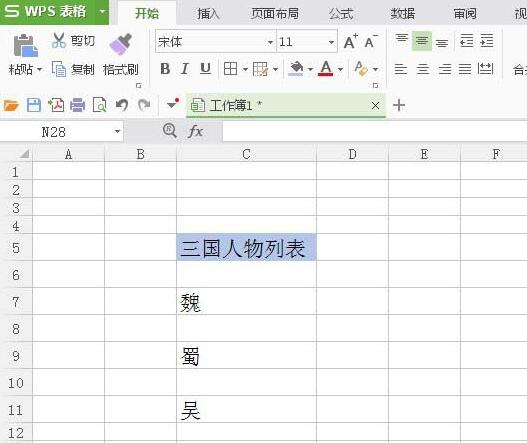
2. [開発ツール]を左クリックし、[リストボックス]アイコンを選択します。

3. マウスの左ボタンを使用して、リスト ボックス コントロールをテーブルのセルにドラッグ アンド ドロップします。

4. リストボックスコントロールを左クリックし、右クリックメニューの[リストボックスオブジェクト]の下にある[編集]をクリックします。
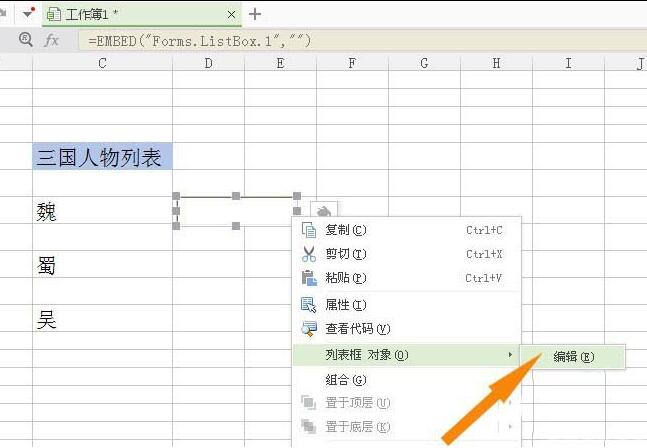
5. テーブルのセルにリスト データを入力します。

6. リストボックススペースを左クリックして選択し、[コントロールプロパティ]ボタンをクリックします。

7. リスト ボックスのコントロール プロパティ テーブルで、リスト データ範囲を選択します。

8. 最後に、表に従ってデータ セルを非表示にして [デザイン モード] を終了し、作成したリスト ボックスを使用してマウスで選択できるようにします。

以上がWPSでリストボックスコントロールを使用する方法の詳細内容です。詳細については、PHP 中国語 Web サイトの他の関連記事を参照してください。